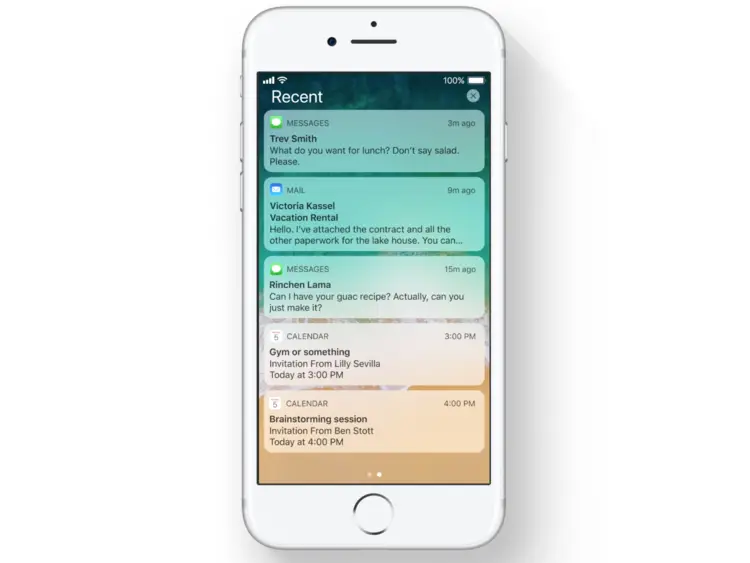
Как найти скрытые сообщения на iPhone? Здесь мы покажем вам простой способ найти любое скрытое текстовое сообщение на iPhone. Шаг простой, просто внимательно прочитайте.
Многие люди предпочитают держать свое сообщение в секрете, подальше от своего партнера или друзей. В какой-то степени это хорошо, однако из любопытства многие люди захотят получить доступ к скрытому текстовому сообщению. Что делать, если устройство принадлежит вам, и вы понятия не имеете, где найти все скрытые сообщения на вашем iPhone. Следуйте этой статье, так как мы покажем вам, как найти любое скрытое текстовое сообщение или скрытые сообщения Facebook на вашем iPhone.
Связанный:
- Как скрыть или удалить вырез на Huawei Mate 20 и Mate 20 Pro
- Как использовать функцию «Найти iPhone с компьютера», чтобы найти ваше устройство
- Как сделать резервную копию текстовых сообщений на iPhone с iCloud или без него
- Как запланировать текстовое сообщение на Samsung Galaxy S8, S9, S10, S20 и Note 20
- Как исправить отсутствие текстовых или текстовых уведомлений или звуков на iPhone
- Как подделывать текстовые сообщения на телефонах Android
- Как разрешить уведомления Android на ПК с помощью вашего телефона от Microsoft
Как найти скрытые текстовые сообщения
Чтобы скрыть текстовое сообщение на iPhone, есть два варианта: отключить предварительный просмотр сообщений или напрямую прекратить получение уведомлений о сообщениях в настройках. Второй способ — удалить кого-то из списка контактов и сделать его неизвестным отправителем.
Правда в том, что ни один из этих вариантов не скрывает текстовое сообщение на iPhone. По умолчанию нет возможности полностью скрыть текстовое сообщение на iPhone, за исключением использования Настройка Cydia который работает только на iPhone с джейлбрейком.
Итак, чтобы найти скрытое текстовое сообщение на iPhone, откройте свой iPhone и перейдите в приложение для обмена сообщениями, там вы увидите все сообщения. Что касается текстовых сообщений от неизвестного отправителя, вам нужно будет переключить список неизвестных отправителей.
Как найти скрытые сообщения в Facebook
Если вы ищете, как найти скрытые сообщения в приложениях Facebook на вашем iPhone, выполните следующие действия.
Шаг 1: Запустите приложение для обмена сообщениями на вашем iPhone
Шаг 2: Коснитесь значка «Я», расположенного в правом нижнем углу iPhone.
Шаг 3: Теперь нажмите «Люди» > «Запросы сообщений».
Шаг 4: На этом этапе вы увидите все непрочитанные запросы сообщений. Также будет синяя ссылка с надписью «Просмотреть отфильтрованные запросы».
Нажав на нее, вы попадете на экран отфильтрованных запросов. Теперь вы можете нажать на сообщение и выбрать «Принять», чтобы переместить сообщение в папку «Входящие».
Это все, что нужно знать о том, как найти скрытое текстовое сообщение на iPhone. Надеюсь, вы найдете его статью полезной.
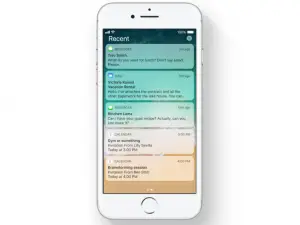





Оставьте комментарий